🌟 Lỗi Laptop bị treo Restarting là tình trạng Laptop bị đơ, bị treo khi khởi động. Lúc này, màn hình sẽ chỉ hiển thị biểu tượng xoay vòng, dòng chữ Restarting và các bạn không thể thực hiện bất cứ thao tác nào với Laptop.
📣 Lỗi này sẽ thể hiển qua 1 số dấu hiệu sau:
- Liên tục khởi động lại mà không thể vào được hệ điều hành.
- Màn hình máy tính hiển thị thông báo “Restarting” và không thể tiếp tục khởi động lại.
- Máy tính bị treo trong thời gian dài và không thể thao tác được.
- Máy tính bị treo và phải nhấn giữ nút nguồn để tắt máy.
- NGUYÊN NHÂN KHIẾN LAPTOP BỊ TREO RESTARTING:
📍 Có 2 nguyên nhân cơ bản: Phần cứng hoặc phần mềm
- Phần mềm:
✅ Windows bị lỗi: Có thể cài đặt hệ điều hành bị sai lệch, hệ điều hành chưa được cập nhật hoặc laptop bị nhiễm virus, malware.
✅ Driver gặp trục trặc: Thiết lập driver không đúng, hoặc do các driver bị xung đột với nhau.
✅ Ứng dụng/phần mềm không tương thích: Các phần mềm độc hại, bị nhiễm virus hay không tương thíc với nhau cũng có thể gây ra các xung đột phần mềm, khiến cho Laptop bị treo ở giao diện Restart. - Lỗi phần cứng
✅ Đối với phần cứng, các thành phần như RAM, ổ cứng hay Mainboard của máy bị lỗi, bị bụi bặm, bị hỏng hay bị nhiễm Virus cũng có thể khiến cho Laptop gặp tình trạng bị treo khi Restart.
- CÁCH SỬA HIỆU QUẢ LỖI LAPTOP BỊ TREO RESTARTING:
📍 Mở giao diện Advanced Boot Options
Bước 1: Các bạn hãy nhấn giữ nút nguồn của máy để máy tắt nguồn.
Bước 2: Nhấn lại nút nguồn, đồng thời nhấn phím F8 để mở giao diện Advance Boot Options
Bước 3: Ở giao diện Advanced Boot Options, các bạn hãy chọn dòng Last known Good Configuration (Advanced) bằng cách dùng các phím mũi tên trên bàn phím > Nhấn Enter để máy tự động khởi động lại.
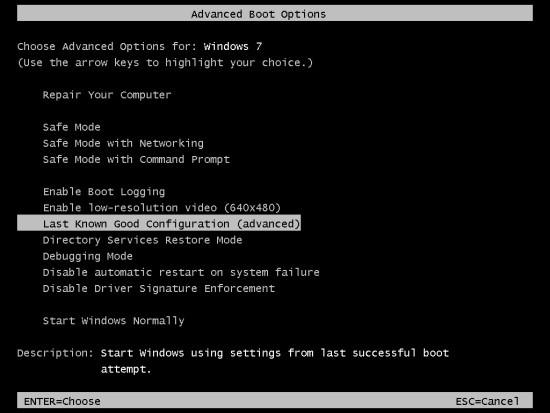
📍 Khởi động giao diện Safe Mode:
Bước 1: Các bạn nhấn giữ Shift và Restart để mở giao diện Safe Mode. Ở giao diện Choose an option > Chọn Troubleshoot > Chọn Advanced options.
Bước 2: Trong mục Advanced options > Click see more recovery options > Chọn Startup Settings.
Bước 3: Chọn Restart và đợi máy tính tự khởi động lại và vào giao diện Safe Mode. Có 3 chế độ Safe Mode bạn có thể tùy chọn:
Standard Safe Mode (Chế độ an toàn tiêu chuẩn): nhấn phím 4 hoặc phím F4 trên bàn phím của bạn để khởi động.
Safe Mode with Networking (Chế độ an toàn với kết nối mạng): nhấn phím 5 hoặc F5.
Safe Mode with Command Prompt (Chế độ an toàn với lệnh nhắc): nhấn phím 6 hoặc F6.
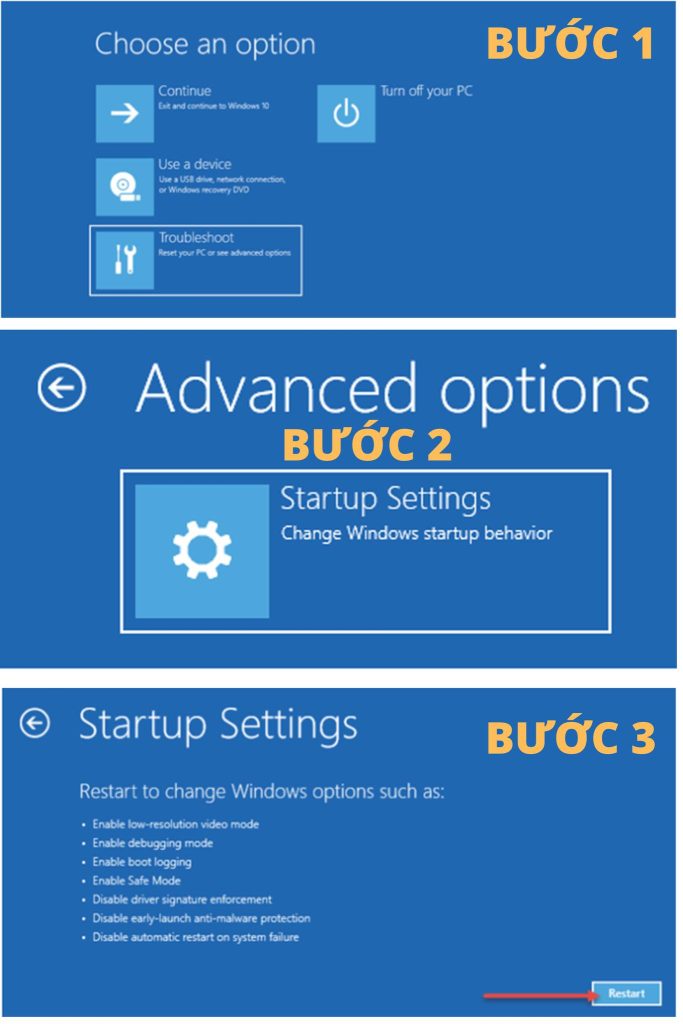
*** Nếu các bạn đã thực hiện các cách trên nhưng vẫn không thể khắc phục được lỗi Laptop bị treo Restarting, thì có lẽ máy đã gặp phải lỗi phần cứng mà cần phải nhờ đến tay nghề của người có trình độ chuyên môn để sửa.
Các bạn hãy đem máy tới trung tâm, cửa hàng sửa chữa Laptop uy tín để được hỗ trợ kịp thời nhé.
TRUNG TÂM BẢO HÀNH LENOVO VIỆT NAM Fanpage: https://www.facebook.com/ttbhlenovovietnam/ Zalo OA: https://zalo.me/2325106750747226038
